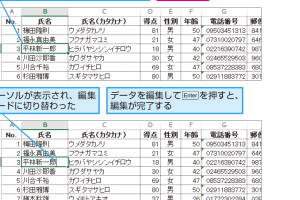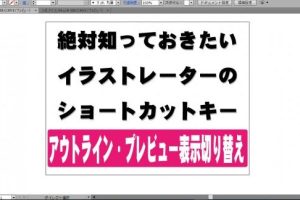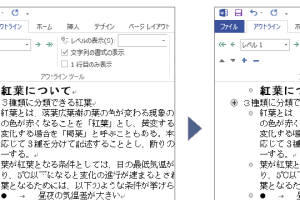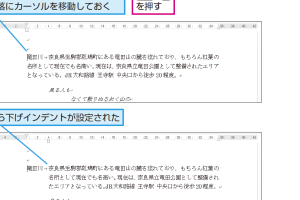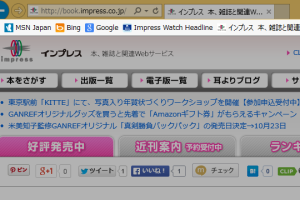ショートカットキーでウィンドウを簡単に閉じる(Alt+F4)方法を解説

コンピュータを使用する際、ウィンドウを効率的に操作することは生産性を高める上で非常に重要です。特に、ウィンドウを閉じる操作は頻繁に行われるため、ショートカットキーを使用することで時間を大幅に節約できます。本記事では、ウィンドウを簡単に閉じるためのショートカットキー「Alt+F4」の使い方について詳しく解説します。初心者から上級者まで、誰もが簡単に実践できる方法をご紹介しますので、ぜひ参考にしてください。ウィンドウ操作がよりスムーズになること間違いなしです。
ショートカットキーAlt+F4でウィンドウを効率的に閉じる方法
ショートカットキーAlt+F4は、現在アクティブなウィンドウを迅速に閉じるための便利な方法です。このキー操作をマスターすることで、作業効率を大幅に向上させることができます。ウィンドウを閉じる際のマウスの移動が減り、よりスムーズに作業を進めることが可能になります。
ショートカットキーAlt+F4の基本的な使い方
Alt+F4のショートカットキーは、Windows環境で広く利用されています。このキーを使うことで、現在開いているウィンドウを簡単に閉じることができます。例えば、ブラウザのタブを閉じたいときや、文書編集ソフトのウィンドウを閉じたいときに便利です。 主な使い方は以下の通りです:
- アクティブなウィンドウを確認します。
- キーボードのAltキーとF4キーを同時に押します。
- ウィンドウが閉じられることを確認します。
ショートカットキーAlt+F4が使えない場合の対処法
場合によっては、Alt+F4が機能しないことがあります。これは、特定のアプリケーションがこのショートカットキーに対応していないか、システムの設定に問題がある可能性があります。 以下の点を確認してみてください:
- アプリケーションの設定を確認し、ショートカットキーが無効になっていないかチェックします。
- システムの設定で、ショートカットキーが上書きされていないか確認します。
- 他のショートカットキーとの競合がないか確認します。
ショートカットキーAlt+F4の応用例
Alt+F4は、単にウィンドウを閉じるだけでなく、さまざまな場面で活用できます。例えば、複数のウィンドウを順番に閉じていく作業を効率化することができます。 応用例としては、以下のようなものがあります:
- 複数のウィンドウを連続して閉じる場合に、Alt+F4を繰り返し使う。
- タスクマネージャーから不要なプロセスを終了させる際に、Alt+F4でウィンドウを閉じる。
- リモートデスクトップのセッションを閉じる際にもAlt+F4が使える場合があります。
ショートカットキーAlt+F4と他のショートカットキーの組み合わせ
Alt+F4は、他のショートカットキーと組み合わせることで、より効率的な作業が可能になります。例えば、ウィンドウを切り替えるショートカットキーと組み合わせることで、作業のスピードが向上します。 おすすめの組み合わせは以下の通りです:
- Alt+Tabでウィンドウを切り替え、Alt+F4で不要なウィンドウを閉じる。
- Windowsキー+Dでデスクトップを表示し、Alt+F4でウィンドウを閉じる。
- Ctrl+Wでタブを閉じ、Alt+F4でウィンドウ自体を閉じる。
ショートカットキーAlt+F4の利点と注意点
Alt+F4を使うことで、作業の効率化が図れますが、いくつか注意すべき点もあります。例えば、間違えて重要なウィンドウを閉じてしまうリスクがあります。 利点と注意点は以下の通りです:
- 作業効率の向上が期待できます。
- 誤操作に注意が必要です。
- アプリケーションによっては対応していない場合があります。
マウスなしでウィンドウを閉じる方法はありますか?

マウスなしでウィンドウを閉じる方法はいくつかあります。一般的には、キーボードのショートカットキーを使用します。ほとんどのオペレーティングシステムでは、Alt + F4 キーを押すことでアクティブなウィンドウを閉じることができます。また、ウィンドウのタイトルバーをクリックしてフォーカスを当てた後、Alt + F4 を押すことでウィンドウを閉じることができます。
キーボードショートカットを使用する
キーボードショートカットを使用することで、マウスを使わずにウィンドウを閉じることができます。以下は、一般的なショートカットキーです。
- Alt + F4 を押してアクティブなウィンドウを閉じます。
- Ctrl + W を押してアクティブなタブまたはウィンドウを閉じます(一部のアプリケーションでのみ有効)。
- Ctrl + F4 を押してアクティブなタブまたはウィンドウを閉じます(一部のアプリケーションでのみ有効)。
タスクマネージャーを使用する
タスクマネージャーを使用することで、不要なウィンドウやアプリケーションを終了させることができます。Ctrl + Shift + Esc または Ctrl + Alt + Delete を押してタスクマネージャーを開き、不要なアプリケーションを選択して終了させることができます。
- Ctrl + Shift + Esc を押してタスクマネージャーを直接開きます。
- Ctrl + Alt + Delete を押してセキュリティオプション画面からタスクマネージャーを開きます。
- タスクマネージャーで不要なアプリケーションを選択し、タスクの終了ボタンをクリックします。
ウィンドウメニューを使用する
一部のウィンドウでは、Alt + スペース または Alt + – を押すことでウィンドウメニューを開き、閉じるを選択することでウィンドウを閉じることができます。
- Alt + スペース を押してウィンドウメニューを開きます。
- C キーを押して閉じるを選択します。
- ウィンドウメニューから閉じるを選択してウィンドウを閉じます。
詳細情報
ショートカットキーAlt+F4の使い方
Alt+F4は、現在アクティブなウィンドウを閉じるためのショートカットキーです。このキーを押すと、ウィンドウがすぐに閉じられます。
Alt+F4で閉じられない場合の対処法
ウィンドウが閉じられない場合は、ウィンドウがフリーズしているか、応答していない可能性があります。この場合、タスクマネージャーからウィンドウを強制終了する必要があります。
Alt+F4と他のショートカットキーの違い
Alt+F4は、ウィンドウを閉じるためのショートカットキーですが、Ctrl+WやCtrl+F4もウィンドウを閉じることができます。しかし、これらのキーは特定のウィンドウやタブを閉じるためのものであり、Alt+F4は現在アクティブなウィンドウを閉じます。
Alt+F4の使い方のコツ
Alt+F4を効果的に使うためには、ウィンドウの切り替えを素早く行う必要があります。Alt+Tabなどのショートカットキーと組み合わせて使うことで、ウィンドウの操作を効率化できます。